Мы продолжаем двигаться по линейке корпоративных телефонов компании Escene от более простых моделей к более продвинутым, сегодня мы рассмотрим модель Escene ES410-PE и консоль расширения Escene ESM 32.
По сравнению с младшей моделью ES320 данный аппарат имеет экран с вдвое большим разрешением, четыре кнопки линий, на которые можно назначить четыре независимых SIP аккаунта и возможность подключения до 6 модулей расширения на 32 кнопки.
Компания позиционирует данную модель как усовершенствованный IP-телефон, и действительно размер и разрешение экрана, число линий, количество дополнительных функций и кнопок позволяет назвать телефон одним из самых продвинутых аппаратов в корпоративной линейке.
Телефон Escene ES410-PE поддерживает PoE (питание по Ethernet), в случае работы от сети без PoE, к аппарату подойдет блок питания Escene AD300. Для модели с PoE блок питания в комплект не входит, но при необходимости его можно приобрести отдельно. Розничная стоимость модели на данный момент составляет 5470 рублей.

Положительные особенности:
- Часть единого модельного ряда корпоративного уровня.
- Высокое качество материалов корпуса.
- Большой и четкий графический экран.
- Возможность подключения модулей расширения.
- Высокая эргономичность.
- Регулируемая подставка.
- Подходит для оснащения рабочего места секретаря.
- Подходит для работы в контакт-центре.
- Простота настройки за счет понятного интерфейса.
- Русифицированные web-интерфейс и экранное меню.
- Возможность полностью настроить телефон при помощи экрана и кнопок, включая учетные записи SIP.
- Возможность адаптации телефона для работы с SIP-совместимым оборудованием.
- Функциональности больше, чем поддерживают большинство IP-АТС и операторов связи в настоящий момент.
Функциональные возможности
- Прямое подключение по SIP к Виртуальным IP АТС (например, Broadworks, МФИ РТУ) и к офисным IP АТС (например Asterisk, 3CX IP PBX, Avaya IP Office).
- Два порта Ethernet (PC/LAN) с поддержкой VLAN и возможностью работать в режиме коммутации или маршрутизации.
- Простота установки и эксплуатации, возможность расширенной настройки (включая функции SIP и ДВО) через экранное меню или через web-интерфейс.
- Поддержка четырех одновременных вызовов на четырех независимых учетных записях SIP.
- Поддержка до 6 консолей расширения по 32 кнопки каждая (суммарно 192 кнопки).
- Адаптация для работы оператора в контакт-центре (эргономика, дополнительный разъем RJ11 для гарнитуры оператора контакт-центра).
- Полнодуплексная громкая связь, определитель номера, удержание вызова, перевод и переадресация вызова, а так же и другие дополнительные функции.
- Поддержка звука высокой четкости Voice HD (кодек G.722).
- Встроенный VPN клиент.
- Шифрование сигнального SIPS и медиа SRTP трафика.
- Поддержка корпоративной записной книжки по протоколу LDAP или XML или личной записной книги.
- Русифицированное экранное меню и web-интерфейс телефона.
Технические характеристики
VoIP
- RFC 3261 стандарт SIP-сервер, Asterisk, Avaya, Cisco, Broadsoft, РТУ МФИ, 3CX IP PBX, Panasonic SIP-АТС и другие.
- Шифрование сигнального трафика SIPS и медиа трафика SRTP.
- Аудио кодеки: G.711 u/a, G.722(HD Voice), G.729 a/b, G.723.1.
- QoS: TOS, Jiffer Buffer, VAD, CNG, G.168 (32ms).
- Поддержка DNS SRV.
- Две учетных записи SIP с возможностью регистрации на двух независимых SIP серверах и возможностью автоматического переключения в случае потери регистрации.
- До двух одновременных вызова на SIP-аккаунт и 4-х вызовов на телефон.
- 4 независимых SIP-аккаунта.
Передача данных
- 2*RJ45 10/100M Ethernet интерфейсы (LAN/PC).
- Поддержка VLAN/QoS.
- IP адресация: DHCP клиент или назначение статического IP.
- Встроенный VPN клиент L2TP или SSL VPN.
- Сетевые протоколы HTTP, BOOTP, FTP, TFTP, IEEE 802.1Q(VLAN), IEEE 802.1X.
Физические параметры
- Монохромный графический LCD экран с подсветкой и размером 240x160 точек.
- 3 дополнительных разъёма для гарнитуры — поддерживается подключение одним из трех способов: с разъёмом USB, при помощи гнёзд Jack 3.5 мм или RJ11.
- Индикатор статуса линии (двухцветный LED).
- Полнодуплексный динамик и микрофон громкой связи.
- Четыре кнопки выбора линий 1-4 со световой индикацией состояния линии.
- Кнопки для регулировки громкости телефона/вызывного сигнала.
- 4 многофункциональные кнопки под экраном.
- 8 программируемых кнопок, которые могут работать в режиме BLF(Busy Lamp Field), быстрого набора (номер, префикс или SIP URI) или передачи DTMF тонов.
- 6 навигационных многофункциональных кнопок (4 навигационные кнопки, кнопка «OK» и кнопка удаления символа «C»).
- Кнопки дополнительных сервисов: конференция, перевод, удержание и повторный набор.
- Кнопка «Громкая связь» со световой индикацией.
- Кнопка «Отключить микрофон» со световой индикацией.
- Кнопка «Voicemail» со световой индикацией.
- Кнопка переключения на гарнитуру со световой индикацией.
- Кнопка «Menu».
- Кнопка «Service».
- Кнопка «Directories» для доступа к записной книге.
- Разъем для подключения трубки RJ11.
- Возможность крепления телефона на стену.
- Регулируемая подставка.
Дополнительные виды обслуживания (дополнительные функции)
- Ожидание второго вызова, очереди (если поддерживает IP АТС), перевод вызова, переадресация вызова, удержание вызова, перехват вызова, обратный вызов, повтор вызова, автоответ.
- Быстрый набор номера, кнопка начала записи разговора по стар коду (если поддерживает IP АТС).
- BLF (Busy Lamp Field).
- Многосторонняя конференция (если поддерживает IP АТС), 3х-сторонняя конференция на телефоне.
- Не беспокоить (DND).
- Голосовая почта (если функция поддерживается IP АТС).
- Личная записная книга, корпоративная записная книга (LDAP или XML).
Управление
Обновление по протоколам: HTTP/TFTP/(PnP авто-настройка) PnP auto-provision/TR069.
Конфигурирование: через экранное меню телефона/web-интерфейс/авто-настройка (auto-provision)/TR069.
Отладка: telnet/экран телефона/web-интерфейс.
Питание
Адаптер модель AD300 (AV 220/110 Вольт, выходное DC 12 Вольт/1A).
Power Over Ethernet (IEEE 802.af) LAN порт.
Питание через USB при помощи кабеля USB-AMAM («папа»-«папа»)
Комплект поставки, внешний вид и упаковка
Упаковка
Телефон поставляется в картонной коробке, на которой изображен логотип компании, на боковой стороне упаковки есть наклейка с номером модели и штрих-кодом устройства.


Комплект поставки телефона
Внутри телефон аккуратно упакован, в коробке нет ничего лишнего. Очевидно, такая комплектация уменьшает стоимость телефона.
Коробка содержит стандартную комплектацию, в которую входит:
- Телефонный аппарат.
- Телефонная трубка.
- Шнур телефонной трубки.
- Патч-корд RJ45 для подключения к сети.
- Инструкция и гарантийный талон.
В комплекте поставки для модели Escene ES410-PE отсутствует блок питания Escence AD300 (на 12 вольт), его нужно заказывать отдельно.

Фронтальная панель и аппаратные кнопки
Условно кнопки на телефоне можно разделить на 5 блоков.

Первый блок — управление сервисными функциями телефона.
- Кнопка «Menu» для доступа к экранному меню.
- Кнопка «Service» открывает и закрывает сервисное меню.
- Кнопка «Directories» позволяет получить доступ к записной книге телефона или к журналам вызовов в одно касание.
- Есть отдельная кнопка вызова голосовой почты с изображением конверта, если в ящике голосовой почты имеются непрочитанные сообщениями, кнопка горит красным цветом. Очень полезная кнопка (над ней изображен значок гарнитуры) переключения на гарнитуру и обратно, кнопка так же имеет световой индикатор, что позволяет оператору контролировать включение или отключение гарнитуры. Так же на панель отдельно вынесена кнопка отключения микрофона, если микрофон отключен, кнопка горит красным цветом. На телефоне есть настройка позволяющая автоматически включать гарнитуру при любом входящем вызове.
Второй блок — управление дополнительными функциями.
Здесь есть все необходимые кнопки, как раз те, что используются чаще всего:
- Conference — создание 3х-сторонней конференции (инициатор, и два участника). Для создания конференции с большим числом участников требуется поддержка такой функции на IP АТС.
- Transfer — перевод вызова во время разговора.
- Hold(Pickup)— во время разговора при нажатии кнопки вызов будет поставлен на удержание
- Redial — для повтора набора последнего номера.
Так же здесь расположены две кнопки для регулировки громкости телефона/вызывного сигнала.
Третий блок — управление линиями и многофункциональные кнопки экрана.
Телефон имеет четыре независимые учетные записи SIP (четыре SIP линии). По умолчанию исходящие вызовы устанавливаются с линии 1, если конечно она настроена, при необходимости совершить вызов с линии 2, нужно нажать на кнопку линии, затем набрать номер — телефон отправит вызов через вторую линию.
Телефон может принять четыре одновременных вызова. Кнопки Line 1-4 имеют световую индикацию, при поступлении вызова, мигает диод той линии, на которую поступает вызов. Если линяя занята, кнопка линии горит красным цветом, если мигает, значит пришел входящий вызов. Если линия горит зеленым цветом – на линии активный вызов, если мигает – вызов удерживается на линии.
Каждая из многофункциональных кнопок отображает функцию активную в данный момент, например: Новый вызов, закончить вызов, «Не беспокоить», перевод вызова и другие.
Четвертый блок — 8 программируемых кнопок.
Кнопки могут работать в режиме BLF, быстрого набора (номер, префикс или SIP URI) или передачи DTMF тонов. Если речь идет о наборе префикса, то от набора номера эта функция отличается тем, что сохраненная комбинация автоматически набирается, но блок цифр не посылается с телефона на IP АТС – телефон ждет набора остальных цифр номера.
Функция BLF (Busy Lamp Field) позволяет отслеживать текущее состояние линий других абонентов в реальном времени. При работе кнопки в режиме BLF если кнопка горит красным цветом — линия занята, если зеленым — линия свободна.
Число программируемых кнопок на телефон увеличить расширить до 200, подключив необходимое количество модулей расширения.
Пятый блок — многофункциональные навигационные клавиши.
Блок используется, прежде всего, для удобной навигации по меню, для удаления символа используется кнопка «C». С помощью кнопок «Вверх» и «Вниз» регулируется громкость вызывного сигнала или громкость телефона во время разговора.
На панели имеется отдельная большая красная кнопка — «Громкая связь», которая позволяет включить или выключить спикерфон (громкую связь), в телефоне она полнодуплексная. При работе громкой связи на кнопке загорается индикатор красного цвета.
Задняя панель телефона. Монтаж на стену.
На задней панели телефона стандартная наклейка с артикулом модели, серийным номером и MAC адресом. Модель оснащена поворотной подставкой, с помощью которой можно подобрать удобный угол наклона телефона, достаточно лишь нажать на кнопки по бокам подставки и установить нужный угол.

Для монтажа на стену достаточно отогнуть подставку вверх до упора, для монтажа в подставке имеются два отверстия, с помощью которых можно закрепить телефон на стене.

Интерфейсы и разъемы телефона
На первой фотографии показан блок интерфейсов. Для питания от сети переменного тока при помощи адаптера питания, на панели есть гнездо на 12 Вольт, два разъема подключения гарнитуры и трубки с гнездом RJ11. Два интерфейса Ethernet — PC для подключения телефона к компьютеру и LAN для подключения к локальной сети и питания по PoE.

Два Jack 3.5 мм используются для подключения гарнитуры. Это крайне удобно, так как многие гарнитуры имеют такой разъем.
USB разъём может быть использован двумя способами:
- Подключение USB гарнитуры. Производитель не гарантирует работу любой USB гарнитуры, список поддерживаемых гарнитур будет подготовлен в дальнейшем.
- Для питания телефона через USB кабель, вместо PoE или блока питания. Для этого понадобится USB кабель типа AMAM, то есть «папа-папа»
- Его изображение представлено на рисунке ниже. При работе с модулями расширения рекомендуется использовать питание от адаптера.


Вот так выглядит панель с подключенными проводами. На картинке видно, что все провода эргономично подключаются и не мешают.

Вид телефона на столе
Вот так телефон выглядит в сборе, высококачественный пластик, подсветка экрана не очень яркая, но достаточно яркая, чтобы без труда читать сообщения на экране.

Модуль расширения Escene ESM 32
Модуль расширения – консоль с 32-я программируемыми кнопками подключаемая к телефону. Каждая кнопка может быть запрограммирована для слежения за состоянием любой SIP линии IP АТС в режиме BLF (занят/свободен/входящий вызов) или использована для быстрого набора, DTMF комбинации, префикса набора или вызова по SIP URI адресу. Консоль является незаменимым инструментом для повышения производительности работы сотрудников, которые работают с большим количеством звонков. К важным преимуществам так же можно отнести отсутствия необходимости в дополнительном источнике питания для консоли – все 6 модулей расширения получают питания от телефона.
Как было описано выше, к телефону можно подключить до 6 внешних модулей расширения, рассмотрим консоль ближе.
Устройство поставляется в компактной коробке.

В комплект поставки входит модуль расширения, металлическая скоба с четырьмя винтами для надежного скрепления телефона с модулем расширения, патч-корд с разъемами RJ-45 для соединения консоли и телефона и гарантийный талон.

На задней панели два разъема:
- IN –входной интерфейс для соединения телефона и консоли расширения. В случае подключения первого модуля расширения необходимо соединить этот разъем с разъемом EXT на задней панели IP телефона используя патч-корд.
- OUT –выходной интерфейс для подключения следующего модуля расширения.


Так выглядят телефон и панель с установленной соединительной скобой. Для её фиксации нужно закрутить четыре винта, это видно на фотографии.
После подключения кабеля к модулю расширения, для его активации нужно перезагрузить телефон или открыть меню – кнопка «Меню» на панели телефона, далее кнопка 2 – «Функции», далее кнопка 9 – «Модуль расширения», затем нажать кнопку от «1» до «6», которая соответствует номеру модуля расширения, который необходимо детектировать. Например, нажатие кнопки «1» инициализирует первый модуль расширения.

Модуль расширения и телефон на столе. Задняя подставка модуля фиксируется точно так же как и телефона и поэтому они ровно стоят и одинаково регулируются по высоте, провода не мешают. Сама конструкция получилась надежной, никаких люфтов между телефоном и модулем нет.

Панель удачно сочетается с дизайном телефона такая же по размеру и форме, имеет компактные размеры и удобно расположенные кнопки, размер и расположение кнопок позволяет без труда точно «попасть» в нужную.
Экран телефона
Стоит отдельно отметить качественный экран с хорошим разрешением. Телефон имеет большой монохромный LCD экран с подсветкой разрешением 240x160 точек, что позволяет без труда читать информацию с экрана и выводить всю необходимую информацию на экран.

Так выглядит экран телефона с зарегистрированной линией на русском языке. «L1#10» и «L1#11» — произвольная метка, которая настраивается в меню «SIP Аккаунты» и называется «Метка».
Набор номера.
При наборе номера кнопка линии, через которую набран номер, загорается красным цветом.
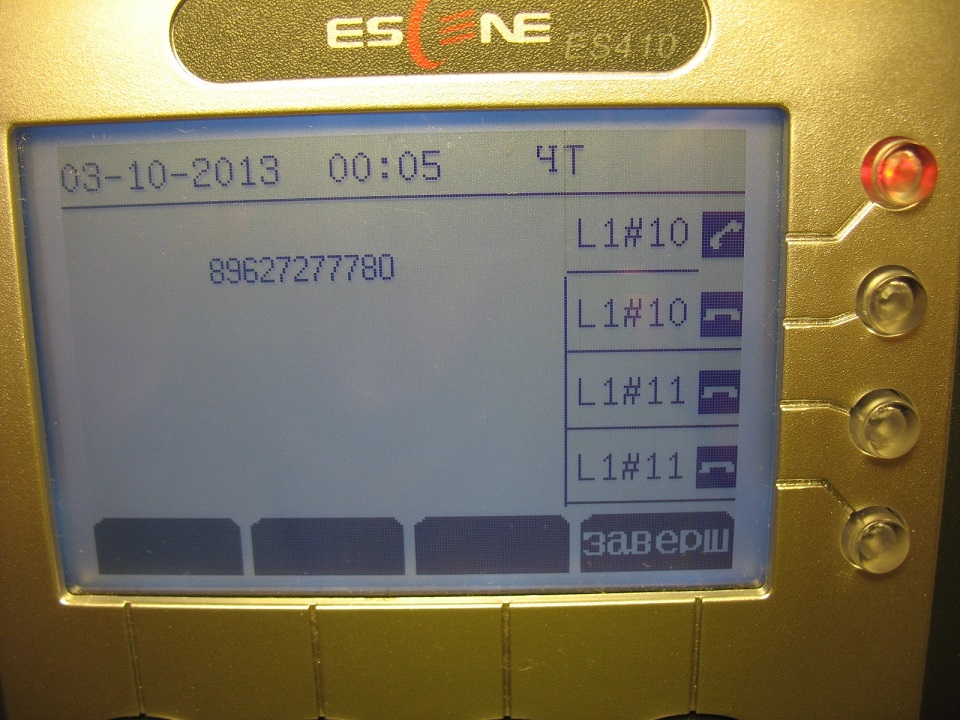
Входящий вызов. Кнопка линии, на которую пришел вызов, мигает красным цветом.
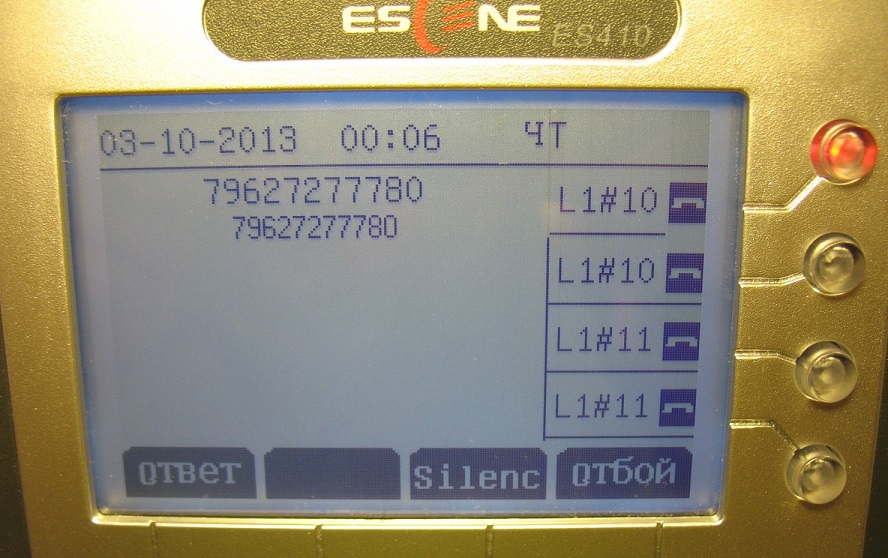
Состояние разговора. Во время разговора кнопка линии горит зеленым цветом.

Журналы вызовов.

Встроенная панель расширения в режиме BLF.
На фотографии ниже, в режиме BLF работают 4 линий, 1, линия занята – диод горит красным цветом. На линии 3 входящий вызов – диод мигает красным цветом. Линии 2 и 4 свободны – диоды горят зеленым цветом. Остальные линии прописаны как быстрый набор, DTMF, префикс набора и SIP URI – в этом режиме диоды линий погашены.

Такая же индикация состояния линий и на модуле расширения Escene ESM 32 подключенного к телефону.

Настройка телефона
Телефон может быть настроен или при помощи меню телефона, или с помощью web-интерфейса. В отличие от большинства телефонов других производителей, которые оставляют минимум настроек в меню телефона и большее их число только через web-интерфейс, разработчики Escene решили сделать доступными из меню телефона помимо стандартных настроек, еще и настройки относящиеся к SIP аккаунтам.
Такой шаг вполне оправдан, в некоторых случаях, настроить телефон можно быстрее. К тому же, иногда могут возникнуть проблемы с доступом к телефону через web-интерфейс или потребуется удаленно объяснить сотруднику как перенастроить его телефон. Неподготовленному человеку будет проще использовать меню телефона, нежели web-интерфейс.
Первоначальная настройка с помощью кнопок телефона
Итак, мы включили телефон, подключили порт LAN к локальной сети, которая имеет доступ к IP АТС. Компьютер сотрудника через кабель подключили в порт PC.
Теперь нам необходимо включить русский язык в меню:
- Нажмите кнопку «Menu» или кнопку «OK», она находится посреди блока навигационных кнопок, откроется меню. Для перемещения по меню используйте кнопки навигации «Вверх» или «Вниз», для возврата в предыдущий пункт используйте программную кнопку «Назад». Далее, нажмите цифру 1 (или кнопку «OK»), что соответствует выбору меню «Language», пользуясь кнопками навигации «Вверх» или «Вниз» выберете «Russian» и нажмите «OK». Затем нажмите кнопку «C» до тех пор, пока не выйдите из меню.
- Теперь необходимо настроить сетевые параметры:
- Нажмите «Menu», далее выберите меню «Настройки» (или нажмите цифру 6), цифра 2 — «Расширенные настройки», по умолчанию пароль пустой, просто нажмите «OK». Если необходимо настроить VLAN (пункт меню 2) перейдите в соответствующее меню и настройте его ID и приоритет. Далее, выберите «Сеть», затем «порт LAN», по умолчанию, после загрузки телефона, включается DHCP клиент, который пытается получить IP адрес, поэтому в сети, где находится IP-телефон, должен быть DHCP сервер. Если все настройки выполнены правильно, то телефон получит IP адрес и будет готов к дальнейшей настройке.
- Если необходимо использовать статический IP адрес, нажмите цифру 1 — «Тип» , выберите «Статический» и нажмите «Menu». По умолчанию на телефоне настроен IP 192.168.0.200, для изменения настроек IP адреса, маски, шлюза и DNS пользуйтесь кнопками меню и навигационными клавишами, после сохранения настроек телефон перезагрузится. Обращаю внимание, что в данном меню «Порт LAN» можно настроить порт для доступа к web-интерфейсу, по умолчанию он равен 80, а так же порт для доступа на телефон по telnet.
- Отдельного внимания заслуживает настройка Порт PC (Меню –> Настройки –> Расширенные настройки –> Сеть –> Порт PC). Здесь настраивается режим работы сети между портами PC и LAN. В режиме моста это двух-портовый коммутатор с поддержкой отдельного тегированного или не тегированного VLAN для порта LAN или PC. Если установить режим Маршрутизатор, то порту PC назначается IP и маска, между LAN и PC включается адресная трансляция NAT, так же можно включить DHCP сервер. Таким образом, телефон становится еще и маршрутизатором с поддержкой NAT.
- Теперь необходимо проверить корректность настроек сети и посмотреть IP адрес, который был назначен по DHCP, для этого нажмите «Menu», нажмите цифру 7 — «Статус», далее цифра 1 — «Сеть», в моем случае IP адрес, присвоенный по DHCP: 192.168.1.200
- Настройка дополнительных функций телефона
Все эти настройки выполняются в «Меню» –> «Функции»(цифра 2)
- Автоответ позволяет настраивать автоматический ответ на вызов без поднятия трубки.
- DND позволяет отклонять все вызовы в случае занятости абонента.
- Номер VM — установить номер для доступа к голосовой почте (по умолчанию это номер *97 — стандартный номер для доступа голосовой почты дистрибутива Asterisk с FreePBX).
- Горячая линия позволяет установить автоматический набор заданного номера немедленно или с установленным таймаутом.
- Переадресация позволяет установить условную и безусловную переадресацию на указанные номера.
- Кнопка — запрограммировать кнопки панели расширения.
Поддержка дополнительных видов обслуживания (ДВО) и программируемые кнопки
Телефон поддерживает четыре независимые учетные записи SIP, то есть регистрацию на четырех разных IP АТС. При одновременной регистрации всех 4-х линий, по умолчанию, будет использовать первая линия. Для переключения на остальные линии (они должны быть настроены) и возврата на первую используйте кнопки «Line 1-4».
Обращаю внимание, что телефон поддерживает четыре одновременных вызова, но максимально по два вызова на SIP-аккаунт, поэтому для использования одновременной SIP регистрации на 2-х линиях в настройках учетных записей SIP для каждой линии нужно выставить параметр «Количество линий, используемых аккаунтом» равным 1 (по умолчанию значение равно 2). То есть устройство поддерживает всего четыре линии, вы можете распределить их по своему усмотрению: или назначить по две линии двум SIP аккаунтам, или распределить по одной линии на каждый SIP аккаунт и зарегистрировать все четыре SIP-аккаунта одновременно.
Что касается ДВО — все они корректно работают:
- Кнопка Conference позволяет перевести вызов, перевод вызова реализован при помощи сообщения SIP 302 Moved Temporarily. Это сообщение на сегодняшний день практически все IP АТС представленные на рынке.
- Кнопка Transfer — перевод вызова с консультацией и вслепую, так же использует SIP 302 Moved Temporarily.
- Кнопка Hold (так же Pickup) позволяет или поставить вызов на удержание во время разговора или перехватить вызов. По умолчанию при нажатии на эту кнопку срабатывает стандартная комбинация 123, её можно переназначить через web-интерфейс в меню «Расширенные настройки» -> «Настройки телефона» параметр «Код перехвата вызова».
- Кнопка «Redial» позволяет повторить набор последнего номера.
- Кнопка «Громкая связь» позволяет включить или выключить громкую связь, ответить на вызов с включением громкой связи или завершить вызов, если разговор состоялся через громкую связь.
Для доступа к журналам вызовов можно использовать один из трех способов:
- Способ 1: нажмите кнопку «Directories» на панели телефона, затем цифру 2. Журнал вызовов содержит записи о последних исходящих, входящих и пропущенных вызовах.
- Способ 2: нажмите кнопку «Menu» или кнопку «OK», затем цифру 3 (соответствует пункту меню «История вызовов»).
- Способ 3: нажатием одной из кнопок навигационного меню: «Влево» — принятые вызовы, «Вниз» — пропущенные вызовы, «Вправо» — выполненные вызовы.
Обзор web-интерфейса
Для доступа к web-интерфейсу с компьютера, имеющего доступ к сети где находится телефон, в адресную строку web-браузера введите IP адрес телефона, в моем случае это 192.168.1.200
192.168.1.200
Логин и пароль по умолчанию:
root
root
На телефоне существует два уровня доступа: уровень администратора, который может менять любые настройки и пользователь, который может выполнять ограниченное число настроек.
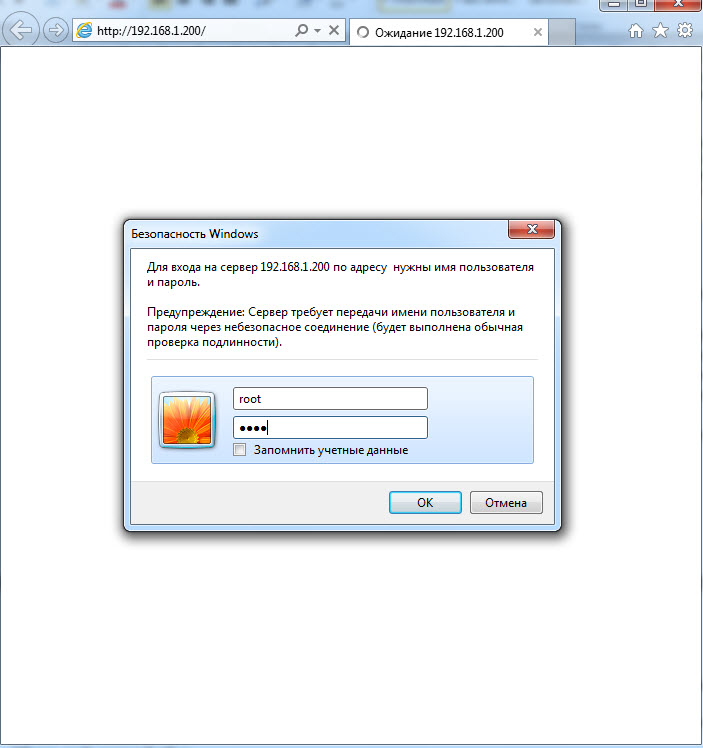
Мы попадаем в главное меню web-конфигуратора телефона. Для удобства настройки сразу же выберем русский язык в нижнем левом меню:
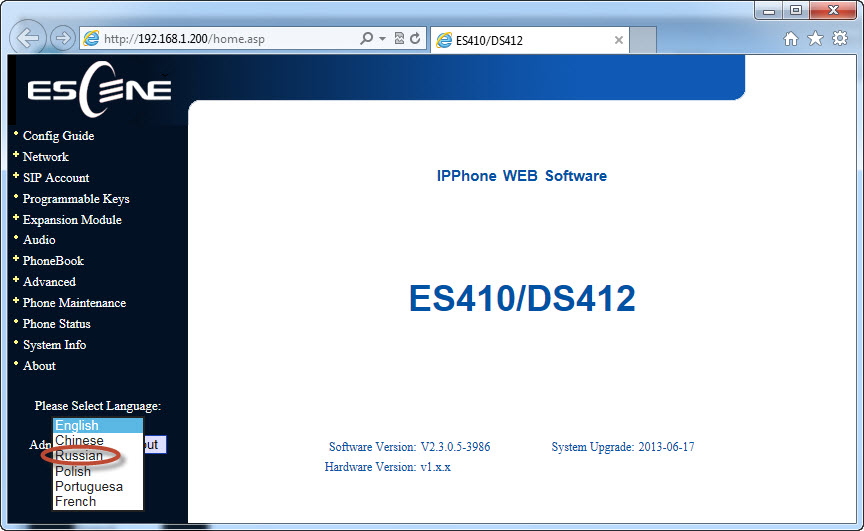
Меню делится на несколько групп:
- Сетевые настройки (интерфейсы, VLAN, VPN и др.).
- Настройки VoIP (записей SIP и дополнительных функций для сигнализации и медиа трафика).
- Настройки дополнительных функций телефона (настройки телефонной книги, программируемых кнопок, плана набора, звука и др.).
- Сервисные настройки (журналирование, сброс и перезагрузка, управление конфигурацией и обновление ПО и др.).
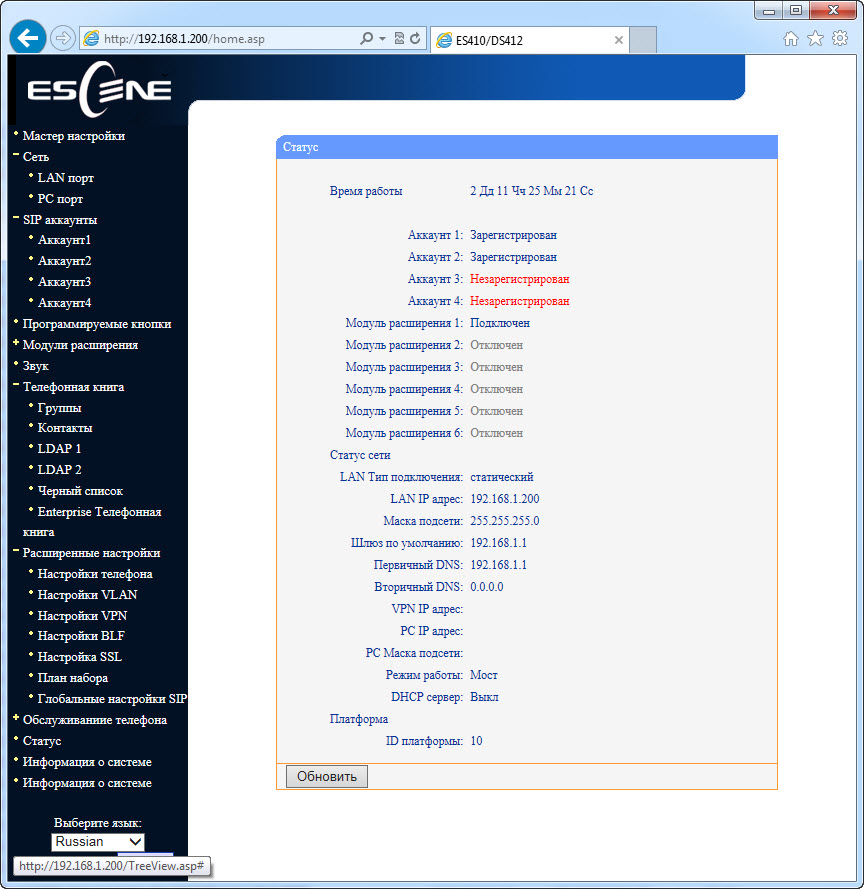
Рассмотрим наиболее важные пункты меню телефона. Меню «Мастер настройки» служит для быстрой базовой настройки телефона, позволяет последовательно сконфигурировать две вкладки: Меню «Сеть» –> «LAN порт» и базовую настройку учетной записи SIP находящихся в меню «SIP аккаунты» –> «Аккаунт1». Более подробно эти вкладки будут рассматриваться ниже.
Сетевые настройки
Меню «Сеть» –> «LAN порт»
Можно задать один из трех способов подключения: по DHCP, статическим IP или PPPoE. Важная настройка — HTTP и Telnet порты. Их следует сделать нестандартными, если телефон находится в недоверенной сети (например, с внешним IP адресом в Интернет).
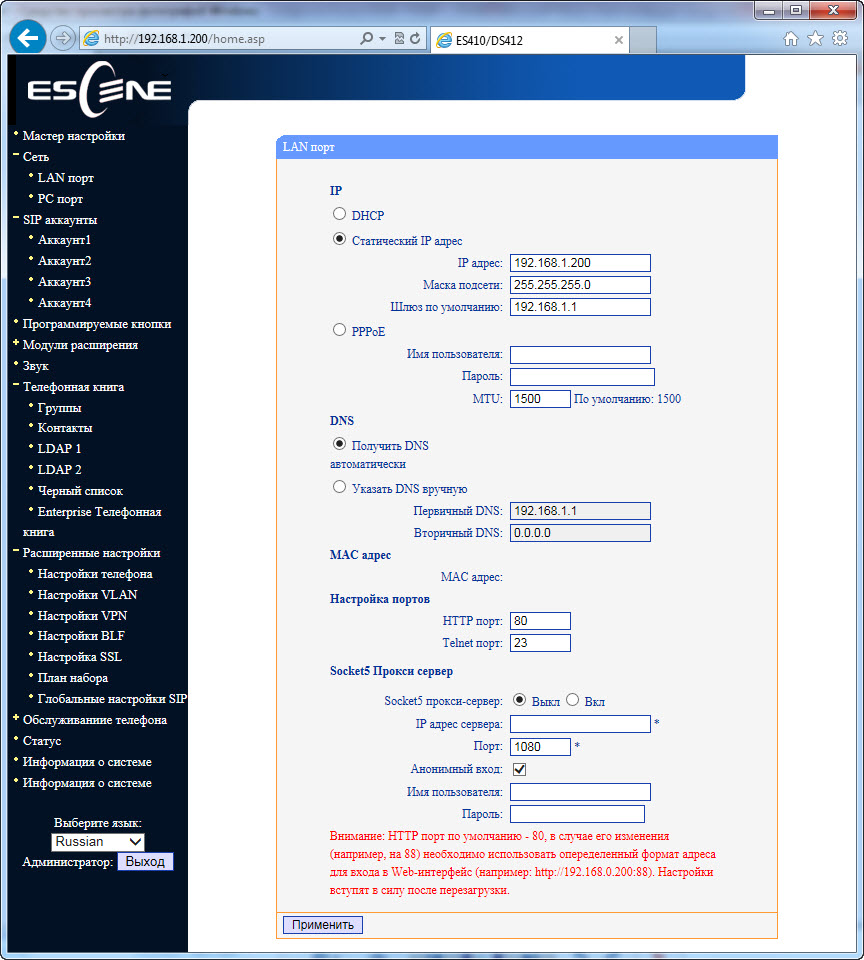
Меню «Сеть» –> «PC порт»
Между портами LAN и PC телефона по умолчанию включена коммутация L2 — режим «Мост». Телефон может переключить в режим маршрутизации L3 — на LAN порте включится адресная трансляция NAT, на PC порте необходимо будет настроить IP адрес, и если необходимо, включить DHCP сервер, в котором прописать пул IP адресов для клиентов.
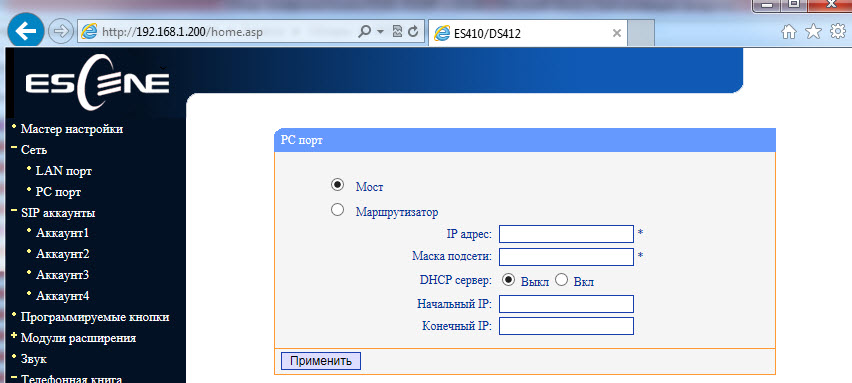
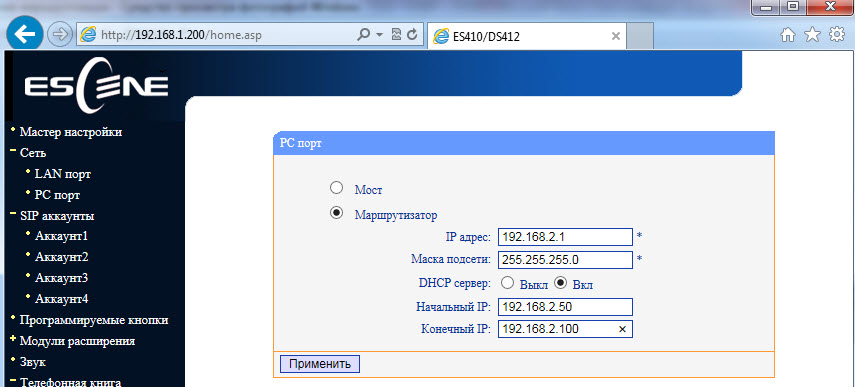
Меню «Сеть» –> «Настройки VLAN»
В корпоративной сети рекомендуется изолировать трафик компьютерной сети от трафика голосовой сети, это чаще всего реализуется при помощи двух VLAN. Телефон поддерживает VLAN на обоих портах.
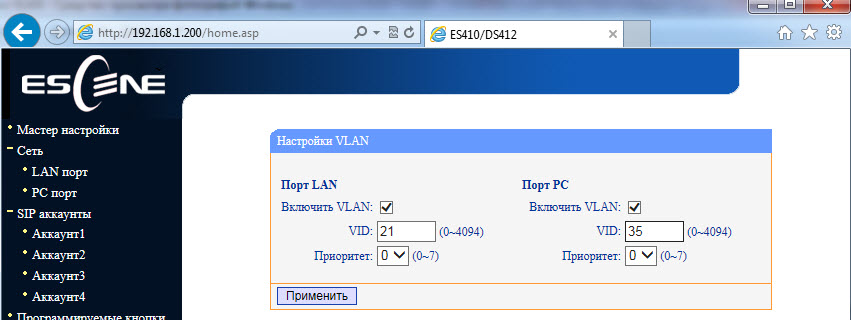
Меню «Сеть» –> «Настройки VPN»
Если необходимо подключить телефон через защищенный VPN канал, то это можно сделать прямо с телефона, без покупки дополнительного оборудования (например, VPN маршрутизатора), телефон поддерживает L2TP и SSL VPN. Это очень полезная функция сразу по нескольким причинам.
Во-первых, если у вас есть несколько телефонов, которые нужно поставить в удаленный офис, отпадает необходимость покупать VPN концентратор в каждую удаленную точку, достаточно настроить встроенный в телефон VPN клиент. Далее, через туннель зарегистрировать его телефон на IP АТС в центральном офисе.
Во-вторых, VPN повышает безопасность, все чаще администраторы задумываются, как защитить терминалы, которые находятся в интернете, все острее становятся две проблемы: опасность взлома терминала и сложность получения доступа инженерам оператора связи для его конфигурирования, ведь часто терминал находится за NAT. Использование VPN клиента решает обе эти проблемы, поэтому такая полезная функция будет становиться все более востребованной.

Настройки VoIP
Телефон позволяет управлять большим числом настроек сигнализации SIP и настроек для медиа трафика RTP.
Меню «SIP аккаунты» –> «Аккаунт 1»
Помимо стандартных настроек учетной записи SIP — Имя пользователя (UserID), Имя (AuthID) и пароля, есть поле «Метка», она позволяет вставить произвольное описание линии, которое будет отображаться на экране телефона.
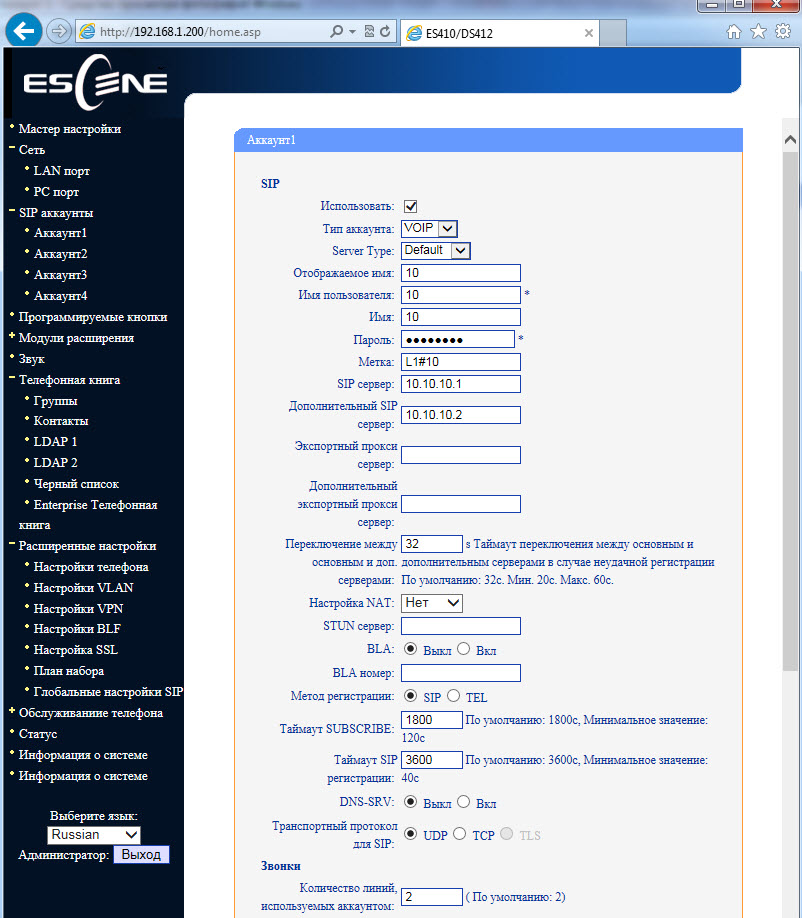
Помимо основного IP адреса SIP сервера, можно добавить дополнительный IP SIP сервер. В случае неудачной регистрации в течение таймаута, который по умолчанию равен 32 секундам, для регистрации будет использован адрес дополнительного SIP сервера. Настройка «Количество линий, используемых аккаунтом» должна быть равна 1, если необходимо использовать обе линии, потому что вторую линию необходимо назначить на второй аккаунт. Если оставить значение равное 2, то при применении настроек второй линии телефон появится сообщение что недостаточно линий.
Телефон поддерживает шифрование RTP и сигнального трафика SIP по протоколу TLS.

Меню «Программируемые кнопки»
В этом меню можно настроить режим работы каждой из 12 программируемых кнопок на панели расширения.
Доступны следующие режимы:
- Asterisk BLF — Busy Lamp Field позволяет отслеживать текущее состояние линий других абонентов в реальном времени.
- Broadsoft BLF – то же что и первый пункт но с особенностями для работы с платформой Broadsoft.
- Быстрый набор – Позволяет одним касанием набрать сохраненный номер.
- Префикс быстрого набора – Позволяет набрать комбинацию цифр и далее ожидать окончания набора от абонента.
- DTMF – позволяет отправлять сохраненную комбинацию DTMF
- SIP URI – позволяет набрать сохраненный ранее адрес, например sip:ignat@ucexpert.ru
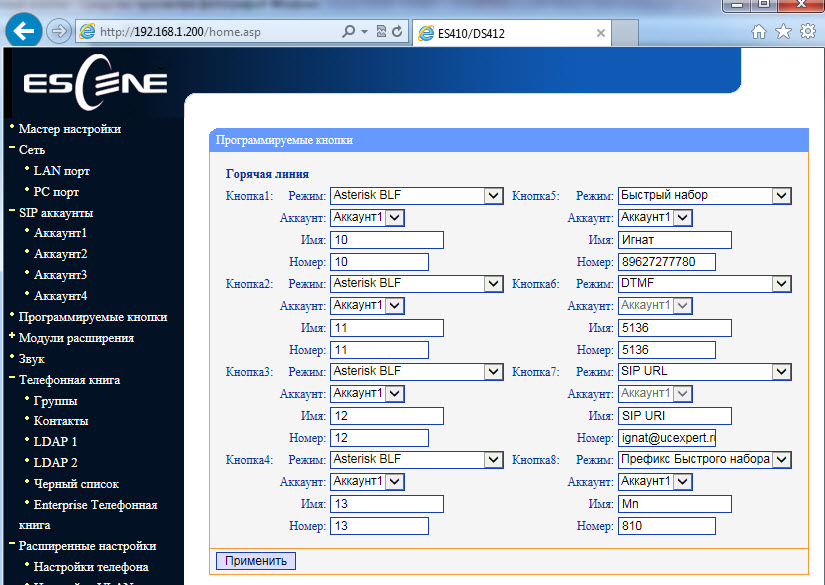
Меню «Звук»
По умолчанию, во время вызова, телефон заявляет все возможные кодеки. Если необходимо, то неиспользуемые кодеки можно отключить.
В меню настраиваются различные параметры громкости: трубки, звонка, микрофона, спикерфона. Можно включить эхо-компенсацию и VAD. Более того, можно загрузить свою мелодию звонка.
<img src=«habrastorage.org/storage3/0c0/291/222/0c0291222d998fff555d93fe563edd1f.jpg» title=«Меню «Звук» alt=»Меню «Звук»"/>
Меню «Расширенные настройки» –> «Глобальные настройки SIP»
Если прописать настройки SIP здесь, то они будут применяться для всех 4-х линий автоматически, за исключением настройки «Локальный SIP порт» и «Диапазон портов RTP», которые могут быть полезны для правильной настройки сетевого экрана.
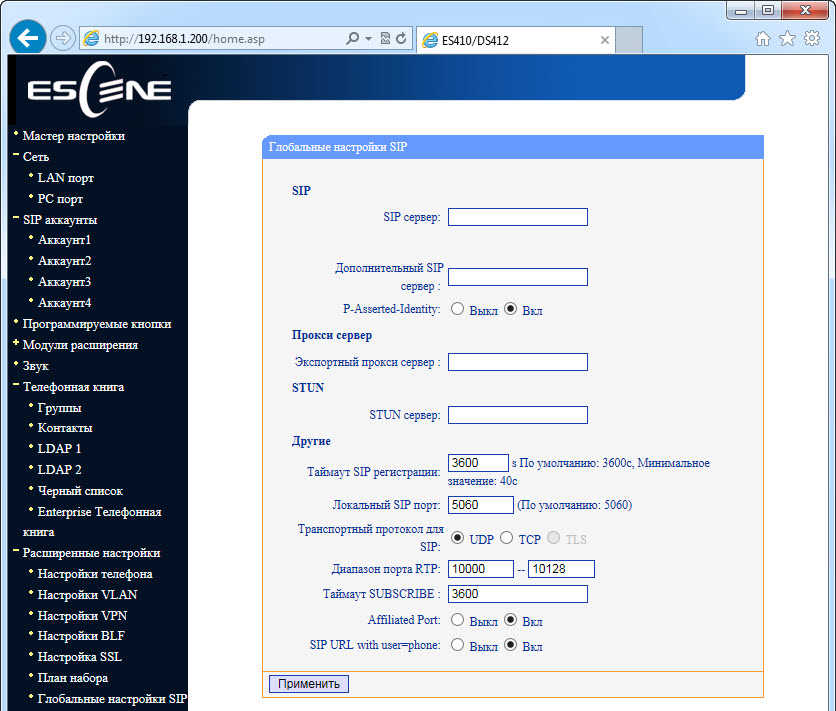
Меню «Расширенные настройки» –> «Настройки телефона»
В данном меню настраиваются дополнительные функции. Такие, как «Горячая линия» при снятии трубки автоматически набирается заданный номер, можно включить автопоиск по адресной книге во время набора и автоответ на вызов.
В случае, если перевод вызова требуется выполнять специальной комбинацией кнопок (стар кодом), вместо стандартного SIP сообщения 302, это можно указать в настройке «Специальный код для перевода вызова». Полезная настройка, которая позволяет не разрывать соединение в конференции, если её покинул инициатор. Установить переадресацию вызовов можно по условию (занятость и «нет ответа») и безусловную.
В данном меню настраиваются коды, которые будут передаваться при нажатии кнопок «Pickup» (значение в поле «Код перехвата вызова») и «Голосовая почта» (значение в поле «Номер голосовой почты»).
Перехватить вызов можно тремя способами:
- Нажатием на кнопку «Hold» —на IP АТС будет послана комбинация для перехвата вызова, назначенная в поле «Код перехвата вызова».
- Назначением комбинации быстрого набора на одну из кнопок панели расширения для перехвата вызова.
- При помощи явного набора комбинации на клавиатуре телефона.
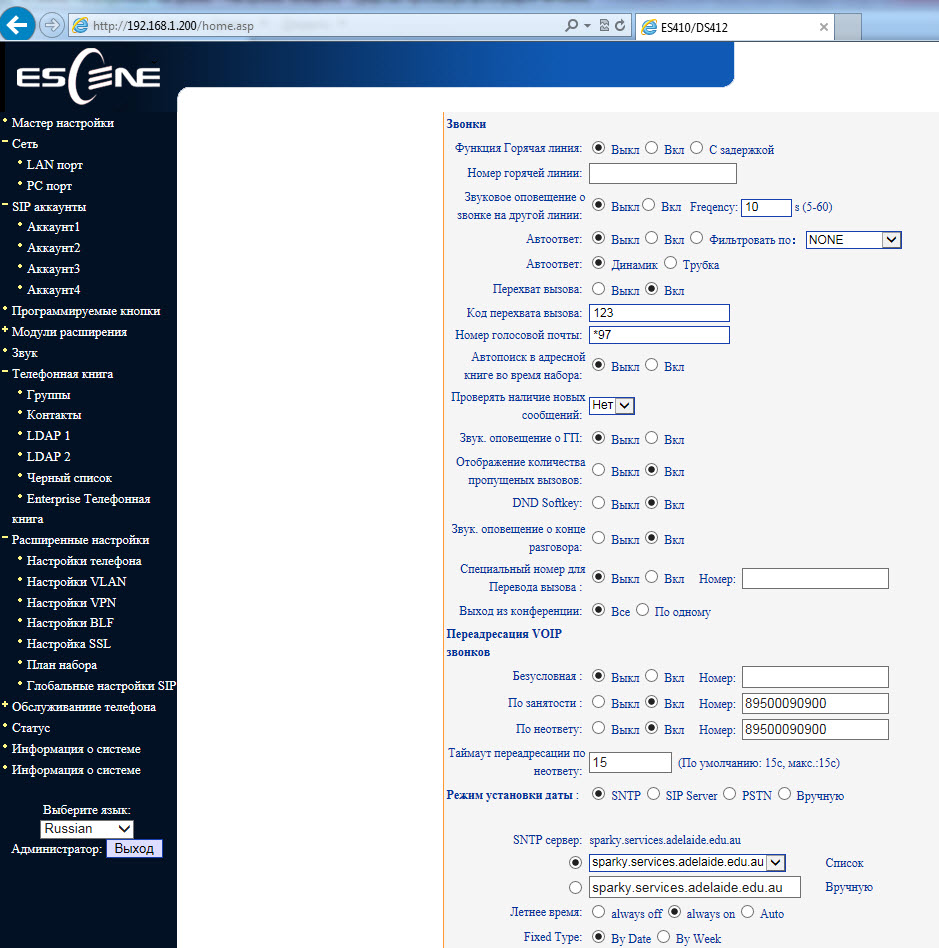
Меню «Телефонная книга»
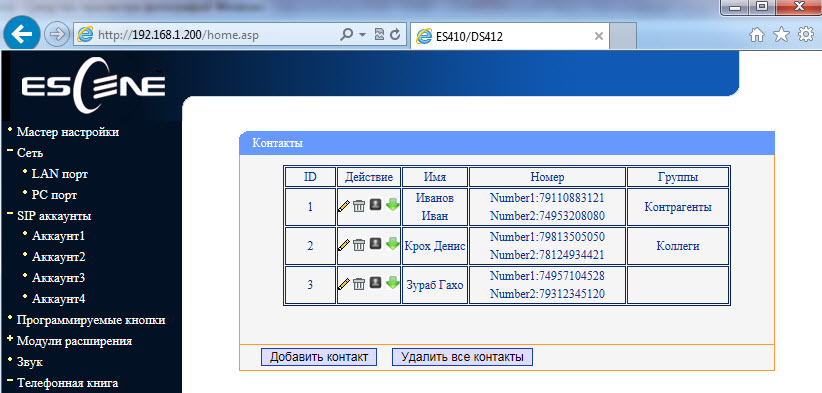
В телефоне есть встроенная телефонная книга, причем достаточно продвинутая. Она позволяет хранить до 300 записей о контактах, в каждый из которых можно сохранять до 3х телефонных номеров. Записи можно вносить через экранное меню телефона, при помощи web-интерфейса. Для загрузки или сохранения уже готовой телефонной книги в формате XML используйте меню «Обслуживание телефона» –> «Обновление по HTTP» –> «XML Телефонная книга», здесь можно сохранить или загрузить телефонную книгу в формате XML.
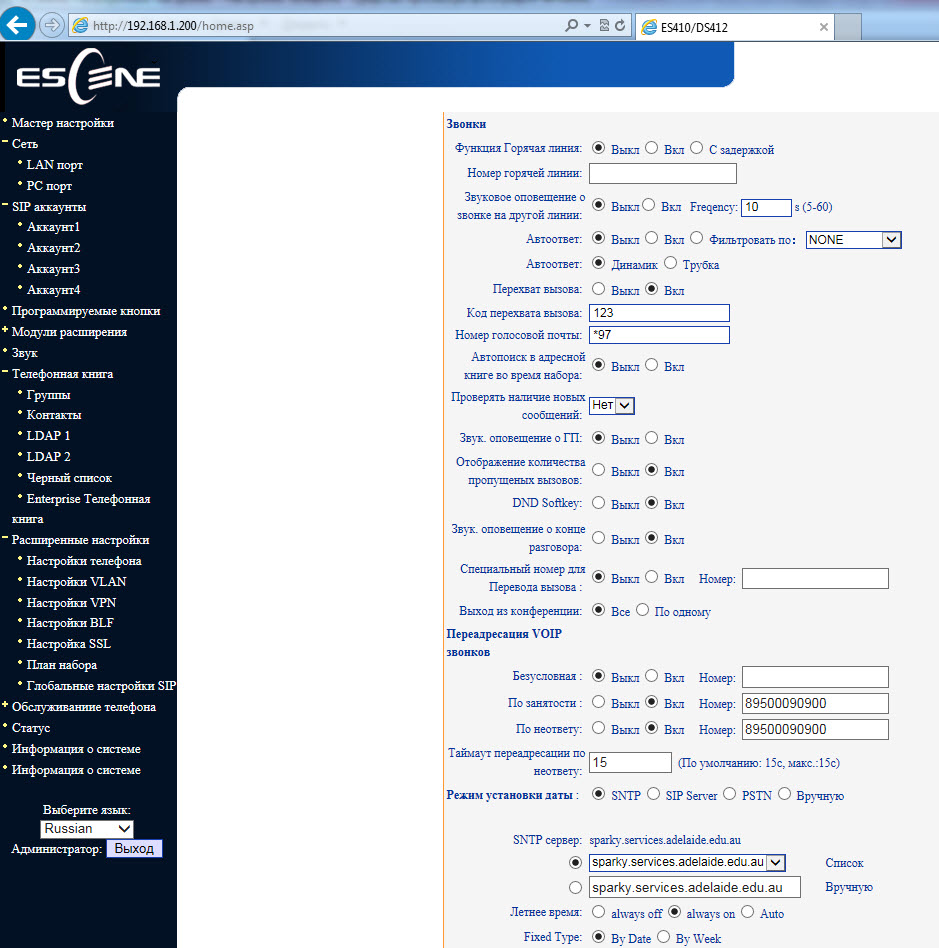
Если в компании используется сервер LDAP, то можно подключить к нему телефон и синхронизировать корпоративные контакты. Поддерживается 2 и 3 версии протокола, так же при помощи настроек «LDAP Lookup For Incoming Call» и «LDAP Lookup For PreDial/Dial» можно обращаться за поиском имени контакта для входящего и исходящего вызова. Если контакт есть в каталоге LDAP, то к номеру будет автоматически добавлено его имя.
Телефон также поддерживает черные списки или бан-листы: нежелательный номер телефона добавляется в такой список и больше не сможет дозвониться.
Сервисные настройки
Меню «Отладка»
Для отладки телефона можно включить логирование, указав нужные журналы (Меню «Обслуживание телефона» –> Лог). Посмотреть их можно двумя способами:
1. В том же меню включить отправку журналов на syslog сервер.
2. В меню «Обслуживание телефона» –> «Обновление по HTTP» скачать файл c журналам.
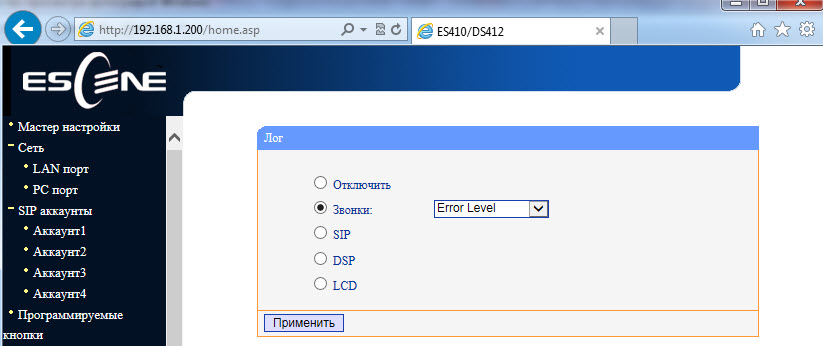
Меню «Обслуживание телефона» –> «Auto Provision» (Автоматическое обновление)
С помощью данного меню можно настроить автоматическую загрузку в телефон конфигурации, прошивки и записной книги. Загрузить можно по одному из нескольких протоколов: http/https/ftp/tftp.
Если версия загружаемой прошивки телефона будет ниже, чем установленная, появится окно с надписью «Filename is illegal».
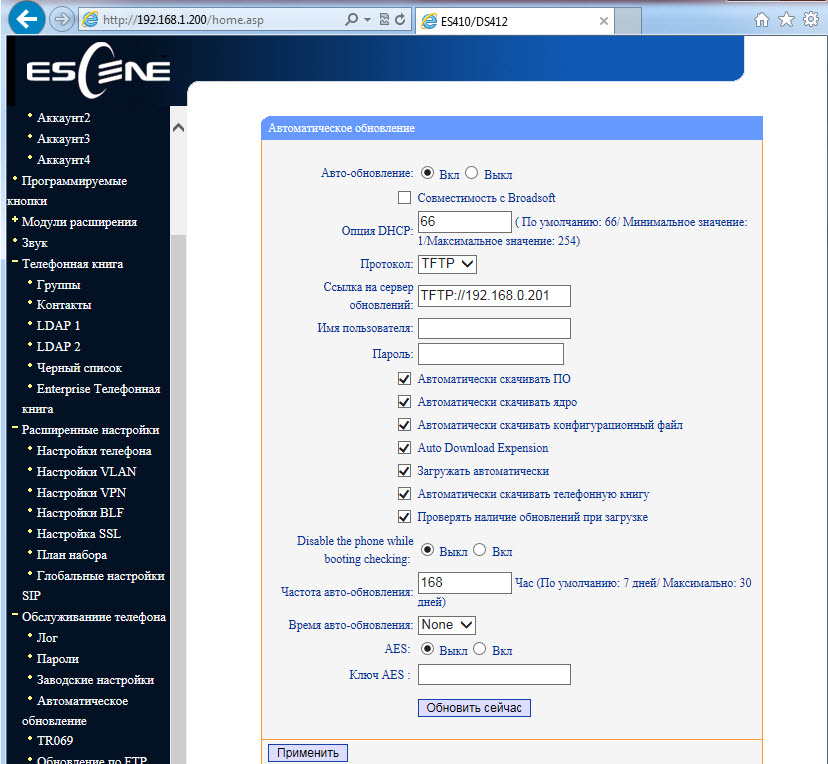
Резервное копирование и обновление ПО
Копировать файлы конфигурации можно с помощью трех различных протоколов. FTP, TFTP и HTTP — выбор того или иного протокола дело вкуса и удобства. Обновление программного обеспечения выполняется крайне просто, нужно выбрать файл прошивки, затем нажать обновить.
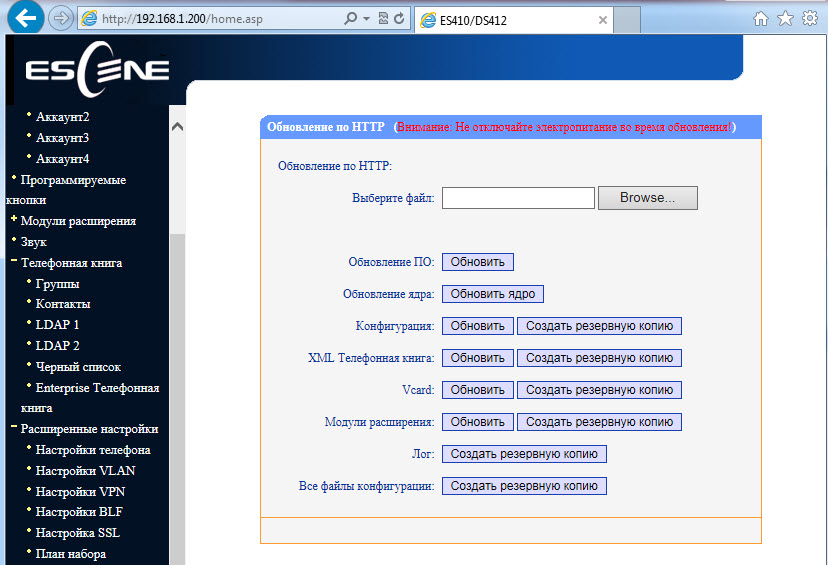
Статус телефона и системное ПО можно посмотреть в пунктах меню «Статус» и «Информация о системе». Здесь же можно найти информацию о регистрации SIP аккаунтов телефон, например, в нашем случае зарегистрированы две учетные записи SIP – 10 и 11, ёмкостью по два одновременных вызова каждый. На экране телефона на первых двух кнопках будет назначена линия 10, а на третьей и четвертой линия 11. В строках «Аккаунт 1 и 2» будет значится статус «Зарегистрирован».
Так как к телефону подключен модуль расширения, соответствующий статус отображается в строке «Модуль расширения 1»: Подключен.
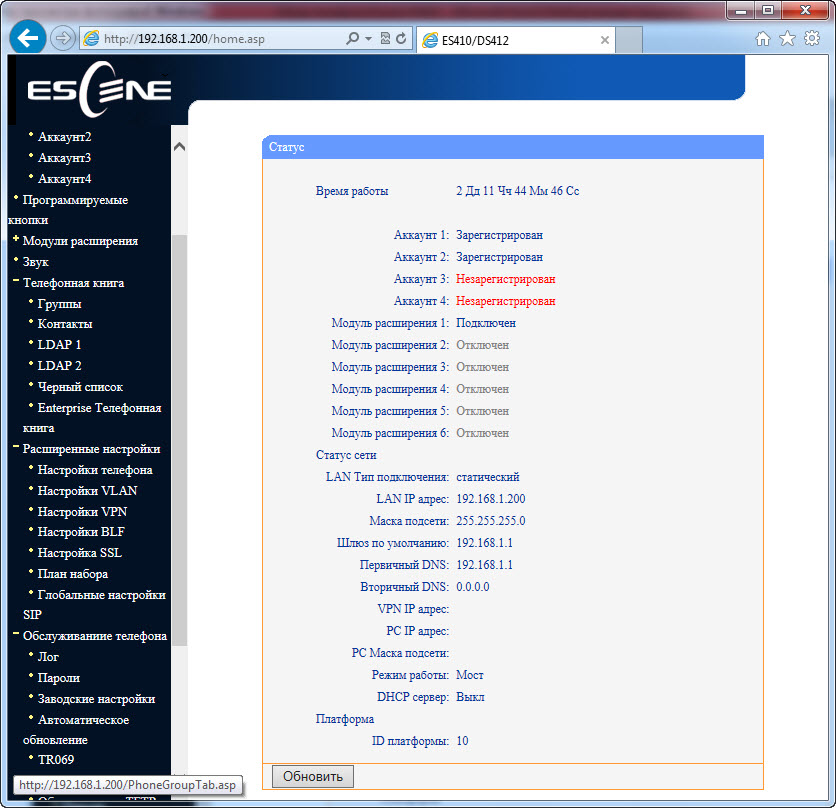
Настройка подключения к IP АТС Asterisk при помощи web-интерфейса
Предположим, что нам необходимо настроить два внутренних номера (две учетные записи SIP). Например, первая запись на IP АТС Asterisk(с FreePBX) + настроить кнопки BLF, вторая на виртуальной IP АТС:
IP адрес сервера с Asterisk= 10.10.10.1
UserID=10
password= Tc6SAzsD
SIP сервер(Asterisk)= 10.10.10.1
В конфигурации sip.conf Asterisk это будет эквивалентно:
[10]
deny=0.0.0.0/0.0.0.0
secret= Tc6SAzsD
dtmfmode=rfc2833
canreinvite=no
context=from-internal
host=dynamic
type=friend
nat=yes
port=5060
qualify=yes
callgroup=01
pickupgroup=01
allow= ulaw
dial=SIP/10
mailbox=10@device
permit=0.0.0.0/0.0.0.0
callerid=device <10>
callcounter=yes
faxdetect=no
Эквивалентно, при настройке в web-интерфейсе Free-PBX, на примере первой линии(линия 10), номера с 12 по 15 будут использованы для BLF:
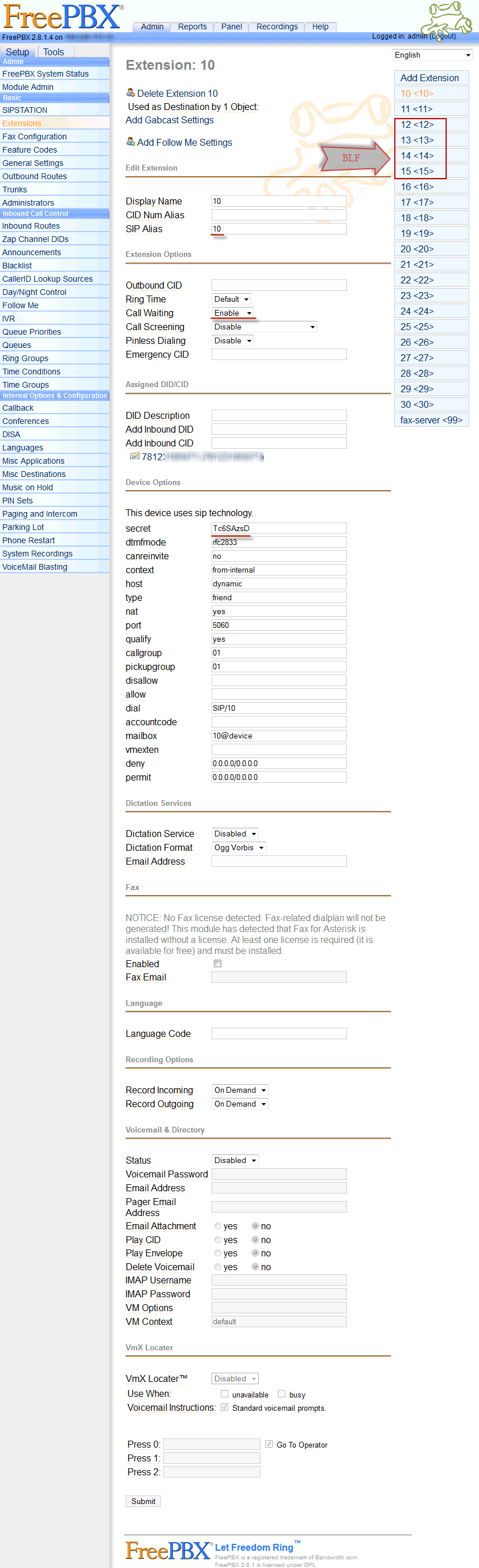
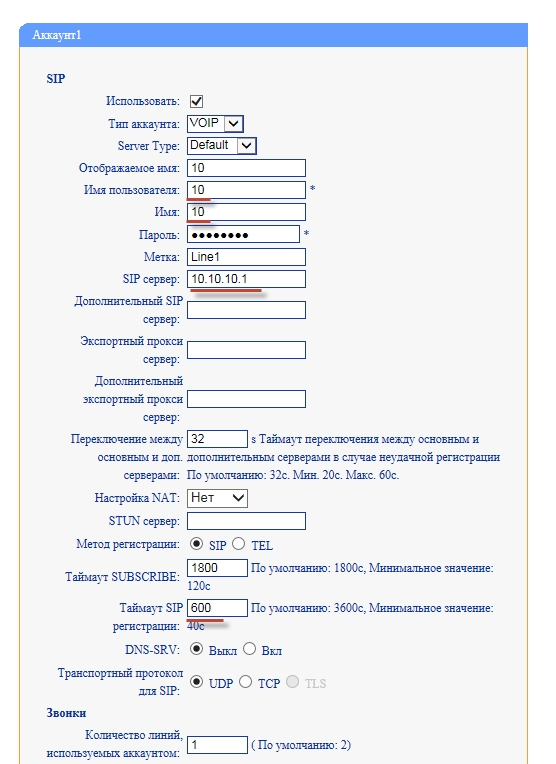
Для работы с Asterisk достаточно настроить Имя пользователя (Username) =10, пароль (Password) = Tc6SAzsD и SIP сервер (SIP Server) =10.10.10.1. Можно добавить метку (Label) которая будет отображаться на экране телефона, в данном случае «Линия 1».
Можно уменьшить время повторной регистрации со стандартных 3600 секунд до 600 секунд, это особенно актуально, если IP АТС находится за пределами офиса, например Виртуальная АТС. Если телефон находится в локальной сети, а IP АТС в интернете, никаких специальных настроек для преодоления NAT обычно не требуется. Далее, нажать кнопку «Submit».
Ровно то же самое необходимо проделать со второй линией, например городской номер 78126470011 на SIP сервере Вест Колл. Зарегистрируем её на виртуальной АТС с нестандартным SIP портом 9966:
userid=78126470011
authid=6470011
password= eIoMzKsf
sip прокси=uc.westcall.net
port=9966
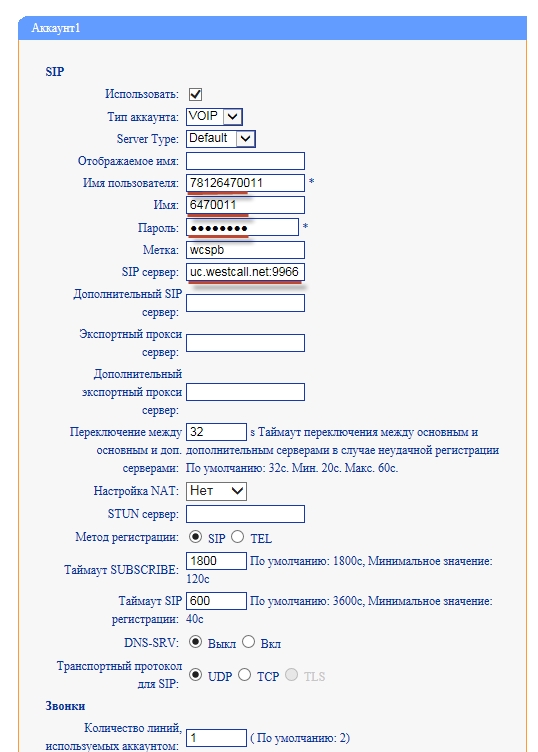
Чтобы указать нестандартный порт SIP (отличный от 5060), нужно в строке SIP сервер явно указать его: uc.westcall.net:9966. Далее нажать кнопку «Применить».
В случае успешной регистрации, на экране телефона появится соответствующая индикация, так информация о статусе регистрации линии доступна на странице Меню «Статус»:
Аккаунт 1: Зарегистрирован
Аккаунт 2: Зарегистрирован
Для того, чтобы пользоваться кнопками ДВО (перевод, удержание, конференция) дополнительной настройки не требуется.
Настройка работы BLF
Для работы BLF необходимо включить эту возможность на Asterisk в конфигурационных файлах Free-PBX:
В файле /etc/asterisk/sip_general_custom.conf необходимо добавить строки, которые разрешают абонентам следить за состоянием линий:
notifyringing=yes
notifyhold=yes
Более подробно о настройке BLF для телефонов Escene читайте по ссылке здесь.
Настройка BLF на телефоне очень проста, нужно просто указать номера, для которых нужно активировать функцию BLF, в нашем случае это линии с 12 по 15:
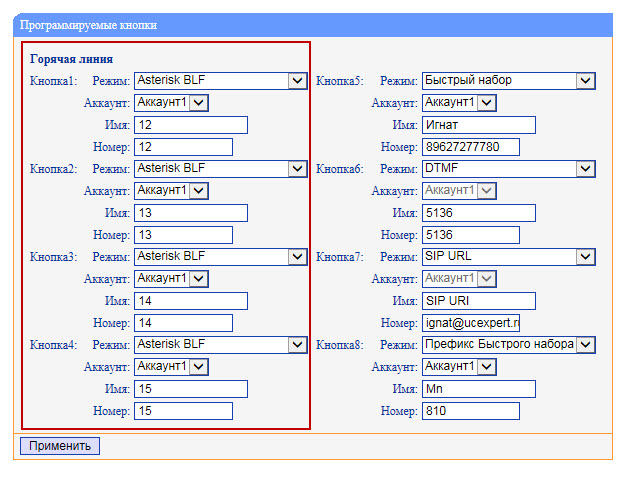
Если все верно, то первые четыре кнопки на панели телефона станут активными – будет отображаться их состояние, в моем случае зеленым цветом, это означает, что линии свободны.
Что касается настройки работы кнопок для модуля расширения Escene ESM 32, она ничем не отличается от вышеописанной настройки. В меню «Модули расширения» -> «Модуль расширения1» необходимо запрограммировать кнопки первой панели, все изменения применяются без перезагрузки.
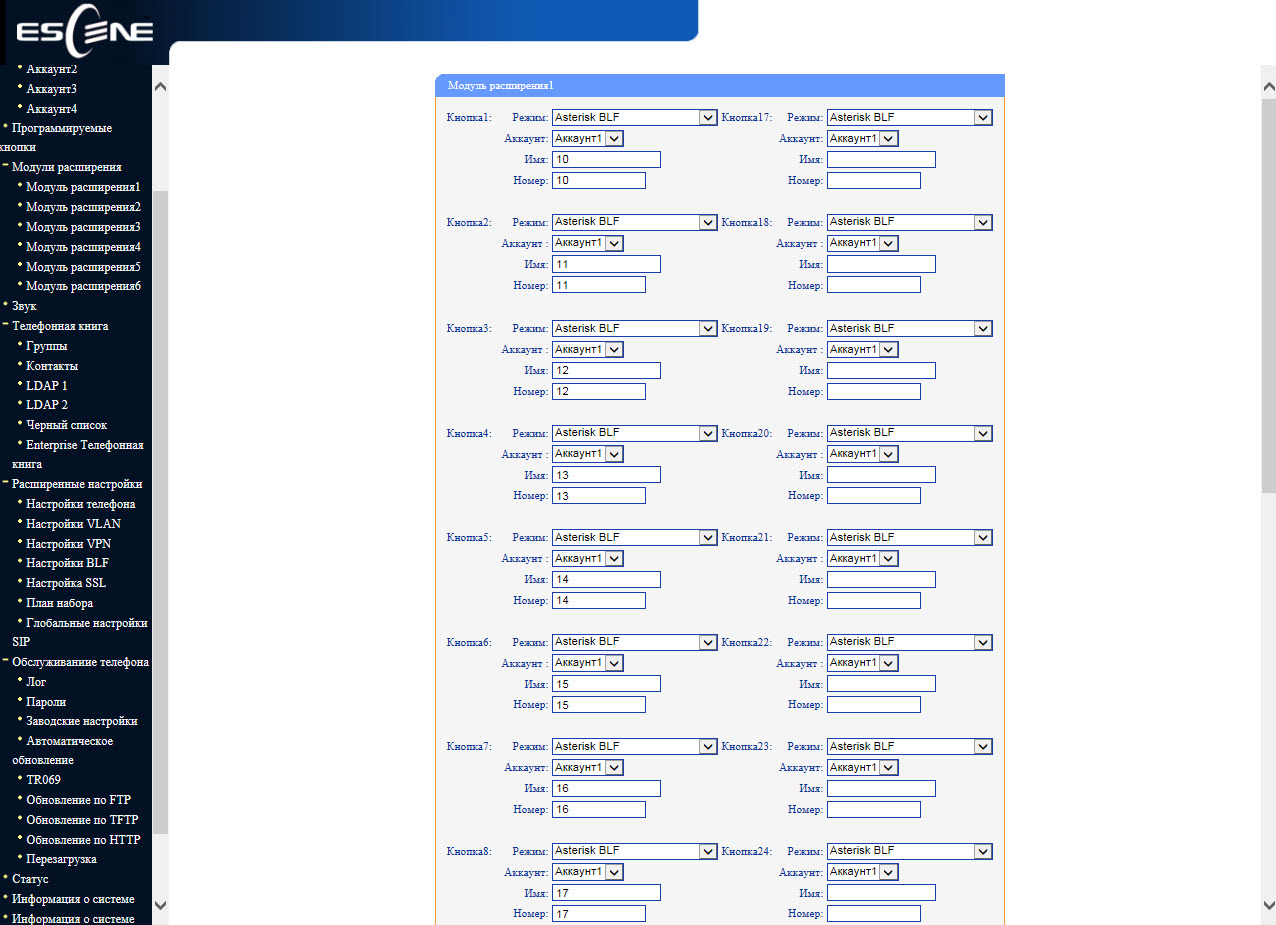
После успешной настройки кнопок в режиме BLF, кнопки линий которые в данный момент свободны, загорятся зеленым цветом, кнопки запрограммированные в других режимах (быстрый набор, DTMF и т.д.) не имеют световой индикации. В режиме BLF, при нажатии на кнопку линии, телефона автоматически выполнит вызов на линию соответствующую этой кнопки.

Выводы
Усовершенствованный корпоративный телефон Escene ES410-PE является очень привлекательным с учетом стоимости и функциональных возможностей. Аппарат легко настраивается, стабильно работают, не теряют регистрацию, обладает хорошим качеством звука, дополнительные функции (перевод, удержание, переадресация, BLF и прочее) также стабильно работают. Все это существенно повышает удобство и эффективность работы с телефоном.
Поддержка 4-х одновременных вызовов, большой и четкий экран, наличие встроенной программируемой панели на восемь кнопок и возможности подключения до 6 дополнительных модулей по 32 кнопки без дополнительного источника питания, а так же сразу трех способов подключения гарнитуры делает телефон очень привлекательным вариантом для обработки большого числа вызов, например, секретарю. Суммируя написанное, можно сделать вывод, что телефон является экономичным и эффективным продуктом в своем классе.
К ключевым особенностям телефона можно отнести:
- Поддержка четырех независимых SIP аккаунтов на телефон.
- Наличие дополнительного порта Ethernet для подключения к компьютеру и возможность работать в режиме маршрутизации с NAT.
- Возможность подключения гарнитуры одним из трех способов: через гнездо RJ11, 2x jack 3.5 мм или USB порт.
- Большинство функций выведены на аппаратные кнопки.
- Встроенная программируемая панель на 8 кнопок.
- Поддержка модулей расширения.
- Возможность крепления на стену и регулируемая по высоте подставка.
- Поддержка PoE.
- Возможность питания через USB порт.
- Четкий ЖК экран с подсветкой.
- Возможность настроить помимо сетевых параметров, SIP аккаунты, кнопки быстрого набора и переадресацию прямо с экрана телефона.
Автор: DigitalAngelRu






